orld Ultra BT Gestione Magazzino V
|
|
|
- Achille Di Stefano
- 7 anni fa
- Visualizzazioni
Transcript
1 Maga World orld Ultra BT Gestione Magazzino V Il modo più semplice e professionale per tenere sotto controllo il vostro magazzino e gestire la vendita al banco!
2 ATTENZIONE (nota importante!) Esistono più versioni del programma MagaWorld, che si differenziano per più o meno funzioni incluse. La presente guida illustra tutte le funzioni che sono presenti nella versione più completa del programma. (Ver. Ultra BT) alcune di queste funzioni non sono presenti nella versione LIGHT e nella versione ULTRA, FUNZIONI PRINCIPALI Il Menu principale mostra in modo chiaro e istintivo le varie sezioni del programma che risultano completamente indipendenti tra loro. Tramite i pulsanti si accede al relativo sottoprogramma come indicato nella didascalia, con funzioni di gestione, archiviazione, visualizzazione e tante altre caratteristiche aggiuntive ma non meno utili nell ambito della gestione di magazzino e di vendita al banco. ARTICOLI MAGAZZINO Per partire con il programma si crea l'archivio prodotti, generando una scheda dettagliata per ogni articolo. (ARTICOLI MAGAZZINO)
3 compilando quante più informazioni possibili sul prodotto... (come la pagina richiede) per nostra utilità. SALVANDO ogni scheda per procedere alla compilazione della successiva, che verrà generata automaticamente vuota usando il pulsante NUOVO. Anche se non particolarmente utile in applicazioni di solo magazzino, la scheda contiene 3 prezzi di vendita che posso anche essere calcolati automaticamente in base a 3 percentuali di ricarico R1%, R2%, R3%. Questa parte (ARTICOLI MAGAZZINO) contiene anche 2 utili sezioni:
4 TABELLE Ove e' possibile analizzare l'inventario del magazzino, valorizzandolo, stampandolo ed ordinandolo secondo diversi criteri ed esportandolo in formato testo. SCORTE/ORDINI ove e' possibile visualizzare i prodotti sottoscorta, come indicato sulla scheda prodotto, e ripristinare almeno le quantità minime richieste.
5 Oltre a questo si potranno effettuare ordini ai fornitori in modo automatico (il programma ordina il minimo richiesto) o selettivo impostando gli articoli e le quantità da ordinare manualmente.
6 Una volta creato il nostro magazzino, si potrà tenere aggiornato con SCARICA MAGAZZINO leggendo (e Digitando le QTA) i codici a barre identificativi quando i prodotti escono (vendita o trasferimento...)
7 Oppure in CARICA MAGAZZINO quando i prodotti arrivano dal fornitore. Ogni volta che avremo un nuovo prodotto dovremo crearne la SCHEDA in ARTICOLI MAGAZZINO prima di poterlo acquisire in CARICO o SCARICO altrimenti il programma lo segnalerà in rosso come articolo non presente. Da ogni pagina e' possibile tornare alla sezione articoli per aggiornare la scheda prodotto in caso di difformità. Ogni tabella può essere stampata per mantenere anche un archivio cartaceo dei movimenti giornalieri.
8 FUNZIONI AGGIUNTIVE La sezione STORICO MOVIMENTI mantiene l'archivio di quanto caricato (MIN=movimenti IN) o scaricato (MOU=movimenti OUT) o venduto (MDV=movimenti di VENDITA) nei rispettivi giorni, e permette di stampare l eventuale lista. I movimenti possono essere ricercati complessivamente per tipologia, o per data specificando giorno, mese, anno e tipo del movimento.
9 Sempre nella sezione STORICO MOVIMENTI è possibile effettuare STATISTICHE di vendita, visualizzando i grafici che permettono di analizzare l andamento sia di un mese con le specifiche del giorno, sia dell anno con i movimenti complessivi dei singoli mesi.
10 La sezione PREFERENZE Contiene l'anagrafica della nostra azienda unitamente alla cartella di lavoro se i files generati saranno in un diverso percorso (sconsigliato) da quello di installazione.
11 La sezione CLIENTI non ha una funzione sostanziale nel programma, e' solo una Utility importante che ci permette di avere sotto mano indirizzi e telefoni degli stessi al pari di una rubrica. Oltretutto dalle singole schede cliente e possibile creare etichette con gli indirizzi se si devono effettuare spedizioni, oppure serie di etichette per mailing a tutti i clienti o quelli selezionati secondo numerosi criteri di ricerca.
12 La scheda individuale permette di impostare anche un numero di FIDELITY CARD con possibile sconto e importo acquisti, oltre che assegnare un particolare listino prezzi al cliente (1 o 2 o 3). Per assegnare uno sconto percentuale al cliente si dovrà usare nel campo numero carta il seguente formato numerocarta-sconto ad esempio assegna al cliente la CARD con sconto 10% mentre se usassimo assegneremo il 5% e con solo la medesima carta ma al momento dell acquisto non verrebbe calcolato alcuno sconto.
13 La sezione FORNITORI e' un database con gli indirizzi, telefoni, etc... sia pure utilizzata (in particolare per emettere ordini automaticamente) non e' di fondamentale importanza anche se comunque utile per automatizzare alcune funzioni. In ogni caso, se lo si usa, consiglia di creare la scheda fornitore prima di inserire un nuovo prodotto in archivio, al fine di poter assegnare tale prodotto al Fornitore nella relativa scheda articolo (ARTICOLI MAGAZZINO).
14 La sezione STAMPA CODICI A BARRE permette di generare etichette anche con stampanti comuni (meglio se LASER) partendo da codici "inventati" dall'utente oppure di prodotti presenti in archivio. Prima di tutto si deve effettuare l'impostazione della stampante, in PREFERENZE, ove dovremo calibrare le distanze tra le colonne/righe dell'etichetta, in numero di etichette per pagina, etc... Purtroppo a causa della diversa risoluzione (DPI) delle stampanti in commercio tale operazione deve essere fatta empiricamente con tentativi di stampa fino a trovare la giusta impostazione che rimarrà memorizzata. Per effettuare le prove (tentativi di calibrazione) si potrà usare la funzione DESCRIZIONE (max. 3 righe) CODICE FISSO ove imposteremo anche la quantità di etichette da stampare, quindi confermeremo con il bottone STAMPA. Una volta impostata la stampante secondo le nostre etichette, potremo usare anche le altre funzioni della sezione STAMPA CODICI A BARRE. Ad esempio con CODICE PROGRESSIVO potremo stampare 100 Etichette con partenza da AB0001 fino ad AB0100 per fare questo inseriremo "AB0" nel campo FISSO (poiché questo non cambia) e "001" nel campo VARIABILE (poiché questa parte si incrementa) e inseriremo 100 come quantità di etichette.
15 La funzione ARTICOLO apre la lista dei prodotti, ove con il semplice click del mouse potremo selezionare il barcode e qualsiasi delle informazioni aggiuntive presenti sulla riga prodotto (descrizione, prezzo, etc ), nei limiti delle 3 righe di testo ed assegnarle alla rispettiva riga sull etichetta (riga1, riga2, riga3) per poi indicare la quantità di etichette da stampare e procedere con il pulsante STAMPA.
16 Altra sezione molto importante è quella dedicata all INVENTARIO, la norma prevede che le aziende effettuino almeno annualmente l inventario del magazzino contando fisicamente (al fine di avere le quantità reali) i prodotti presenti. Per questo si userà inizialmente la sezione ACQUISICI INVENTARIO per poter creare automaticamente un file (INVENTARIO.TXT) che contiene la reale situazione del nostro magazzino. L acquisizione può essere fatta manualmente, con lettore barcode collegato via cavo al PC, o con terminali portatili (che possano scaricare in emulazione di tastiera) per potersi muovere liberamente e più velocemente nel magazzino e trasferire al PC molte letture contemporaneamente. Una volta acquisito l inventario potremo entrare nella sezione INVENTARIO per verificare le discordanze tra la giacenza presunta (quello che pensavamo di avere) e la giacenza reale (quello che veramente è presente sui nostri scaffali).
17 Tali discordanze, più o meno consistenti, possono crearsi a causa di errori commessi durante il lavoro digitando quantità errate sugli scarichi e i carichi o dimenticando di caricare o scaricare eventuali articoli movimentati durante l anno lavorativo. Premendo il pulsante Aggiorna Magazzino, il database articoli verrà aggiornato ripristinando le reali giacenze, rilevate sugli scaffali, in questo modo potremo ripartire per una nuova annualità con una situazione conforme alla realtà. Nulla vieta, come molte aziende fanno, di effettuare l inventario periodicamente e non annualmente al fine di mantenere la situazione di magazzino il più possibile corretta.
18 La VENDITA AL BANCO, può essere effettuata in 2 modi grafici differenti in funzione della versioni di MagaWorld che si possiede La prima può avvenire con una interfaccia grafica di tipo generico similare allo scarico magazzino, ma con la possibilità di generare una vendita con totale, sconti, listini prezzi differenziati etc Su eventuali prodotti non caricati (con scheda prodotto non creata) la si potrà creare al momento, come si potranno scegliere gli articoli da una lista che contiene l intero database o leggendo il barcode con un comune lettore (o terminale portatile purché in emulazione di tastiera), si potranno stampare le liste e se si possiede un registratore di cassa collegato al PC (purché con linguaggio XON-XOFF standard) emettere uno scontrino.
19 La versione più completa di MagaWorld include anche MagaWorld Touch, o meglio l interfaccia grafica per Touch Screen orientata alla vendita al banco. Questa contiene le stesse funzioni della vendita al banco standard, ma l interfaccia grafica si addice anche all uso su POS PC o monitor Touch screen, avendo tasti molto grandi e agevoli da utilizzare anche con le dita. MagaWorld ULTRA BT Include anche l interfaccia di vendita La Versione visuale Touch screen, personalizzabile dall utente con 48 pulsanti a cui si può assegnare un prodotto di vendita veloce, specificando in 4 appositi file di configurazione (da pulsanti.cfg fino a pulsanti3.cfg) il codice del prodotto, il nome da far comparire sul pulsante, e l icona (immagine) visualizzata sul pulsante. Facendo una particolare configurazione (dei 4 file pulsanti.cfg fino a pulsanti4.cfg) si possono assegnare pulsanti di immissione generica assegnandoli a 4 diversi
20 reparti, che opportunamente configurati sul corrispondere ad registratore di cassa possono aliquote IVA diverse (4%,10%,22%,esente) allo stesso modo agendo sui 4 file di configurazione della schermata (pulsanti.cfg fino a pulsanti1.cfg) e sul file grattaevinci.cfg si può attivare la gestione dei gratta e vinci fino a 9 tagli di prezzo diverso. Un esempio di schermata personalizzata per BAR con gestione articoli generici (a prezzo libero) e gratta e vinci I 4 file pulsanti.cfg fino a pulsanti3.cfg sono composti da alcune righe di testo ognuna con 3 valori tra apici. Il primo valore indica il barcode associato al prodotto Il secondo valore indica il nome da far comparire sul tasto il terzo valore è la foto che comparirà sul tasto IL 12 Pulsante (unicamente questo) può attivare la gestione dei gratta e vinci come segue: Inserire come primo valore (come valore barcode) "g&v" in questo caso alla pressione del tasto comparirà la finestra di selezione dei gratta e vinci. Per definire i valori e i barcode delle differenti versioni e i testi dei pulsanti (1, 5, 10, etc...) nella finestra dei gratta e vinci si dovrà usare il file "grattaevinci.cfg
21 I 4 Pulsanti generici possono essere automatizzati come segue: Inserire come primo valore (come valore barcode) "gnr1, gnr2, gnr3, gnr4" questo permetterà l'inserimento manuale del prezzo associandolo rispettivamente ai reparti 1, 2, 3, 4 del registratore di cassa. Valori differenti di barcode e faranno funzionare il tasto come gli altri, potendo a questo punto personalizzare immagine e testo. Un esempio di file pulsanti.cfg e pulsanti1.cfg (contenuti nella cartella esempi del CD) con cui si ottiene la schermata precedente e quella successiva. Un esempio di file grattaevinci.cfg (contenuto nella cartella esempi del CD) con cui si ottiene la finestra successiva
22 Per tutti i prodotti inclusi i gratta e vinci (ad eccezione degli articoli generici a prezzo libero con codice gnr1 fino a gnr4) si dovrà creare la relativa scheda prodotti nella anagrafica inserendo i dettagli richiesti dalla finestra di immissione.!!!! IMPORTANTE!!!! Vi sono alcuni valori di codice (campo barcode) e di descrizione (campo descrizione) che non devono esere mai associati ad alcun articolo poiché usati internamente dal programma pena il malfunzionamento di alcune attività, questi sono: Mai usare i seguenti come Barcode: gnr1, gnr2, gnr3, gnr4, g&v, scnt Mai usare la parola sconto come descrizione di un prodotto (non deve mai comparire nel campo descrizione)
23 Un esempio di dei Prodotti2 (file pulsanti1.txt) senza gestione articoli generici (a prezzo libero) e senza gratta e vinci Durante una transazione si possono usare i tasti di vendita veloce, oppure leggere con il lettore (o inserire a mano) i barcode nel campo codice a barre. Se un articolo non compare o non ha barcode lo si può cercare ed inserire tramite una ricerca con il pulsante Lista Articoli, inserendo poi la quantità manualmente nel campo relativo. Le foto (icone) dei tasti posso essere anche usate nelle schede prodotto (anagrafiche in articoli magazzino ). Per ottenere un aspetto grafico più accattivante suggeriamo di usare formato JPG con risoluzione 80x60 pixel e sfondo di colore GRIGIO &H 00 E0 E0 E0 in questo caso non si vedrà differenza tra lo sfondo della foto il colore del pulsante. In ogni la scheda prodotto ( articoli magazzino ) può anche gestire immagini diverse da quelle dei pulsanti e più grandi, poiché vengono ridimensionate automaticamente.
24 Con il pulsante SCONTO si può immettere uno sconto a valore libero che verrà sottratto dal totale della vendita e conteggiato dal registratore di cassa sullo scontrino fiscale.
25 Gestione Barcode per ARTICOLI A PESO VARIABILE. GUIDA / NOTE OPERATIVE Il programma può gestire articoli a peso variabile secondo lo standard INDICOD ECR GS1, normalmente emesse da bilance o altri sistemi similari. La prima cifra è sempre 2 le successive 6 identificano il prodotto, le 5 ulteriori i 3 interi e due decimali del prezzo e la tredicesima i carattere di controllo (non significativo). I prodotti andranno inseriti in magazzino senza prezzo di vendita indicando come barcode identificativo solo le prime 7 cifre (ad esempio: ). Il programma scorporerà automaticamente il codice prodotto e il prezzo contenuti nel barcode. Se vogliamo che il programma gestisca questi barcode speciali, sarà necessario che sia inserita la spunta sull opzione Usa Peso Variabile sotto alla lista dei prodotti (nella finestra di vendita).
26 Tale opzione può essere fissata impostando l apposito valore (1 o 0) nel file configuracom.cfg che si trova nella cartella di lavoro e che contiene numerosi altri valori di opzioni.
27 Se il cliente è dotato della carta sconto (FIDELITY CARD) una volta inseriti tutti gli articoli si può aprire la finestra di immissione della carta (si può anche inserire con il lettore) verrà visualizzato il nome, il listino prezzi assegnato, la percentuale di sconto (se assegnata) l importo raggiunto al momento e il nome. Con il pulsante conferma l importo della vendita verrà ricalcolato in base ai parametri personali del cliente. Emettendo scontrino fiscale (o non) l importo scontato verrà aggiunto al totale del cliente. IMPORTANTE: è indispensabile che la Fidelity Card sia inserita come ultima azione prima dell emissione dello scontrino poiché lo sconto in percentuale viene calcolato sul totale dei prodotti inseriti nel conto fino al momento, eventuali prodotti inseriti dopo la lettura della fidelity card non beneficeranno dello sconto. Se vogliamo che sullo scontrino compaia l anagrafica del cliente a cui è assegnata la vendita, è indispensabile che oltre a leggere la card cliente, sia inserita la spunta sull opzione Usa anagrafiche sotto alla lista dei prodotti (nella finestra di vendita).
28 Tale opzione può essere fissata impostando l apposito valore (1 o 0) nel file configuracom.cfg che si trova nella cartella di lavoro e che contiene numerosi altri valori di opzioni. Scontrino Fiscale con anagrafica cliente Stampa NON Fiscale con anagrafica cliente
29 In molte attività ci si trova a dover gestire eventuali prodotti che rientrano in riparazione dai clienti, la versione ULTRA BT di MagaWorld include anche la GESTIONE RMA (Return Material Autorization). Con questo sistema si può assegnare ad un cliente un numero di autorizzazione (generato automaticamente) al rientro del suo prodotto guasto e seguirne la riparazione mantenendone traccia. QIl programma permette, inoltre, di ricercare vecchi numeri RMA o di visualizzare liste di RMA o di clienti a cui assegnarne.
30 La versione ULTRA di MagaWorld include anche MagaWorld PDA. Questa potente estensione permette a chiunque sia dotato di un Palmare con connessione WiFi, Display Touch 320 x 240 e supporto Terminal Service, di poter lavorare tramite il PDA connesso via radio in tempo reale in desktop remoto. Premesso che sia il PC che il PDA sono correttamente impostati sulla rete wireless, si dovrà operare una prima configurazione del Desktop Remoto nel PC su cui e installato MagaWorld, creando un Utente con diritto di accesso e relativa password, e impostando il Client sul Palmare al fine di poter connettere il PC che funge da server. NOTA: La configurazione di un sistema composto da un palmare (client) che possa lavorare in DESKTOP REMOTO su un PC della rete (server) ove risiede il programma, non è semplicissima e a volte non alla portata dell utente medio di computer. Pertanto nel caso in cui si voglia usare questa modalità, suggeriamo di rivolgersi ad un professionista del settore che potrà effettuare una corretta configurazione. Per praticità suggeriamo di portare sul desktop del PC un collegamento al programma MENUCLI.EXE che si trova nella stessa cartella di installazione di MagaWorld, e che sarà il menu di partenza della versione di programma per palmare.
31 In questo modo una volta connesso il Palmare con il PC vedremo il Desktop e in primo piano l Icona del programma (nell immagine rinominato PDA per praticità) che ci permetterà di avviare MagaWorld PDA. Avviando il programma dal touch screen del palmare comparirà il menu principale di MagaWorld PDA. Come nella versione per PC il menu permette di accedere alle varie funzioni del programma che ovviamente nella versione PDA sono ridotte in funzione delle capacita del palmare.
32 Le sezioni specifiche di carico magazzino / scarico magazzino hanno le stesse caratteristiche di quelle per PC, inclusa la possibilità di generare nuove schede prodotto direttamente dal palmare, durante il lavoro.
33 Anche dal palmare è possibile consultare lo storico delle vendite, verificando i movimenti in ingresso e i uscita alle varie date dell anno. Funzione importantissima l acquisizione dell inventario dal Palmare, questo ci permette, avendo una copertura WiFi nel magazzino, di leggere i prodotti con rapidità e liberta di movimento senza dover portare i prodotti al banco per leggerli con il lettore fisso o di annotare i codici e le quantità in modo cartaceo con gli inevitabili errori che ne conseguono.
34 Funzione non meno importante, utilizzabile anche dal palmare è la vendita al banco, questo permette di effettuare l acquisizione dei codici dei prodotti direttamente sullo scaffale, con la relativa quantità, per poi emettere lo scontrino (se collegato a reg. di cassa) senza necessariamente dover tornare al PC.
35 NOTE sui registratori di cassa: Il programma supporta la stampa dello scontrino su registratori di cassa che utilizzano il linguaggio XON-XOFF (il più diffuso in assoluto) purché la versione standard, poiché alcuni produttori hanno apportato alcune varianti. Questo non significa che il programma non consente l emissione dello scontrino ma potrebbe non comportarsi correttamente. In ogni caso non potendo testare il programma sulla totalità dei registratori di cassa sul mercato, non si può escludere che esista qualche eccezione nelle compatibilità, che non implicano alcuna responsabilità o garanzia da parte del produttore del presente software. Il registratore di cassa deve essere installato su porta seriale hardware o su porta seriale virtuale (USB o Bluetooth) purché il numero della COM rientri tra 1 e 16. Le impostazioni della porta su cui è collegato il registratore di cassa devono essere fatte come segue: Individuare il file configuracom.cfg nella cartella in cui è installato il programma (generalmente C:\programmi\MagaWorld) aprirlo con Blocco-Note di windows.
36 All interno troveremo vari parametri tra virgolette su 3 righe, ad esempio: - Prima riga "1","19200", il primo indica il numero della porta seriale e deve corrispondere a quella dove è installato il registratore di cassa, il secondo è la velocità di comunicazione del registratore. - Seconda riga "9","9600", il primo indica il numero della porta (da 1 a 16) dove e collegato il Display di cortesia, il secondo è la velocità di comunicazione del Display. - Terza riga "1","0", 1, Lo ZERO indica funzione non attiva, l UNO funzione attiva, I primo indica se usare la stampante fiscale o reg di cassa, il secondo se usare la stampante di sistema (o di ricevute non fiscale), il terzo permette di usare il campo UBICAZIONE del database come REPARTO nel caso si usino più reparti sul registratore di cassa e si voglia la differenziazione, il quarto definisce se vogliamo che sullo scontrino compaia (se letta la card cliente) anche l anagrafica del cliente a cui è stata effettuata la vendita, mentre il quinto valore attiva o disattiva la gestione degli articoli a peso variabile Se necessario, variare i parametri facendo attenzione di non alterare il formato ne il nome del file, quindi salvarlo con le modifiche apportate.
37 La sezione CHIUSURE CASSA Esempi di scontrino fiscale e pagina di azzeramento totali IVA giornalieri
38 Dalla sezione Chiusure Cassa sono possibili alcune operazioni sul registratore di cassa collegato purche dotato di linguaggio di comunicazione XON-XOFF standard. La lettura dei totali giornalieri (fino al momento) riporta il riepilogo di tutte le operazioni effettuate sulla cassa sia da programma che manualmente, questo è possibile per reparto (i totali dei vari reparti assegnati alle rispettive aliquote IVA) e per operazione (i totali complessivi effettuati sulla cassa).
39 Mentre la lettura è uno strumento di sola consultazione le chiusure (o azzeramenti) riportano a zero il totali complessivi ed effettuano le chiusure fiscali giornaliere. NOTE sulla configurazione di Terminali Portatili e Palmari: Il sistema può importare ed esportare dati con un formato predefinito per poter lavorare automaticamente (Carico/Scarico/Vendita) con Terminali Portatili e Palmari (Wireless o Batch) Le impostazioni della porta su cui è collegato il registratore di cassa devono essere fatte come segue: Individuare il file configuraterm.cfg (o se mancante crearlo con Blocco notes) nella cartella in cui è installato il programma (generalmente C:\programmi\MagaWorld) aprirlo con Blocco-Note di windows.
40 All interno troveremo 2 parametri tra virgolette (ad esempio: "C:\cartellascarico\","1"), il primo indica la cartella di scambio dati tra i terminali portatili o i palmari e il programma, il secondo indica se 0 di non cancellare il file DATI.TXT dopo l importazione, se 1 di cancellarlo. Se necessario, variare i 2 parametri facendo attenzione di non alterare il formato ne il nome del file, quindi salvarlo con le modifiche apportate. Una volta creato il file configuraterm.cfg con i parametri corretti potremo importare automaticamente il file DATI.TXT creato da Terminale Portatile o Palmare Wireless in tutte le sezioni di programma che lo prevedono. Questo faciliterà e velocizzerà notevolmente tante operazioni di Carico/Scarico e Vendita effettuate su molteplici articoli acquisiti in Magazzino. L importazione avviene premendo il pulsante con l icona del terminale portatile. Affinché l importazione avvenga senza errori il file DATI.TXT dovrà essere creato nella specifica cartella, indicata nel file CONFIGURATERM.CFG, con un formato ben preciso, pertanto suggeriamo di verificare se il Vostro Portatile e/o Palmare wireless è in grado di generarlo correttamente. Il File puo avere 2 o piu campi, dove i primi 2 due dovranno essere necessariamente Il Codice a barre (primo) e la Quantita (secondo) divisi dal carattere (anche detto Pipe o Trattino verticale). Ad esempio cosi:
41 Oppure cosi: Nel caso in cui si voglia usare prodotti portatili più completi, quali Palmari Wireless potremo portare anche ESPORTARE i nostri dati dal gestionale sul palmare usando il pulsante con l icona del Palmare
42 In questo caso il programma genererà il file ITEMS.TXT (dalla sezione tabelle) contenente tutto il database dei nostri articoli, e il file ANAG.TXT (dalla sezione clienti) con all interno il database dei nostri clienti. Tali file potranno essere importati automaticamente (Active Sync) o manualmente sui Palmari per poter essere utilizzati da programmi per Palmari quali INVENTORY (carico/scarico, documenti, inventario etc ) oppure ORDINI (tentata vendita, ordini, documenti). La Versione ULTRA BT Include anche una utility di IMPORTAZIONE DATI, per quanti vogliono iniziare ad usare MAGA WORLD partendo da un archivio prodotti preesistente (originato da altri gestionali o semplicemente da Excel). Innanzitutto e importante esportare dal programma originante il file con un formato predefinito.
43 Deve essere di TESTO separato da punto e virgola (;) e chiamarsi import.txt il tracciato dei campi e specificato dettagliatamente nella sezione INFORMAZIONI della finestra. Non tutti i campi sono indispensabili, ma certamente è suggerito di inserirne più possibile per avere un funzionamento più accurato del programma Il file import.txt va copiato nella cartella del programma (generalmente c:\programm\magaworldbt) quindi va caricato con il pulsante carica archivio, una volta analizzata la corretta corrispondenza delle colonne ai valori dei campi originali, si potrà procedere alla conversione (in archivio MAGAWORLD) con il pulsante converti archivio. Terminata l importazione entrando nella sezione articoli magazzino potremo vedere le schede prodotto popolate con i valori importati. ATTENZIONE: L utility CANCELLA e SOVRASCRIVE un eventuale archivio preesistente pertanto questa non può essere usata come aggiunta di informazioni ad un archivio creato precedentemente, ma unicamente come prima importazione La finestra informazioni che specifica dettagliatamente il formato file da creare per poter effettuare l importazione
44 Un esempio di file import.txt (contenuto nella cartella esempi del CD) da cui si può ottenere un archivio articoli MAGAWORLD
45 APPENDICE: EXPORT DATI SU EXCEL GUIDA / NOTE OPERATIVE ESPORTAZIONE DATI MagaWorld, nella sezione tabelle permette di esportare l intero database in formato CSV (testo), pertanto importabile in Excel o altri fogli elettronici per ulteriori elaborazioni o importazioni in altri programmi. COME IMPORTARE FILE CSV NON GENERATI DA EXCEL Sebbene i Files CSV siano un formato di interscambio basati su semplice testo delimitato da virgole (Comma, Separated, Values, appunto) pertanto compatibili con la maggior parte dei programmi in commercio, quali Word, Blocco notes, etc... o fogli elettronici quali Star-Office, Open Office, etc Excel usa un formato proprietario spesso non compatibile con la restante parte dei programmi, pena l importazione del dato su una singola stringa per riga. In ogni caso questo non rappresenta certo un limite poiché i dati sono comunque importabili seguendo il semplice WIZARD che Excel stesso mette a disposizione dell utente per supplire a questo problema. Di seguito indicheremo i 3 semplici passaggi per eseguire l importazione del file. - Click sul file con il tasto destro del mouse selezionare Rinomina - Rinominare il file contenente i dati in formato da.csv a.txt Ad esempio da PIPPO.CSV a PIPPO.TXT
46 Lanciare Excel ed aprire il file rinominato come file testo PRN, TXT, CSV Un box ci avvertirà che il formato non e quello proprietario di Excel, confermeremo con OK. A questo punto il relativo WIZARD ci guiderà nell importazione in modo semplice ed immediato.
47 1) Indicare che i campi contenuti sono DELIMITATI quindi confermare con AVANTI. 2) Impostare la VIRGOLA come separatore quindi confermare con AVANTI.
48 3) A questo punto dovremo specificare la natura dei campi (colonne) considerando due possibilità: a) Se i dati ci serviranno semplicemente per visualizzare un elenco potremo selezionare tutte le colonne (potremo addirittura selezionare quelle che non vogliamo importare) indicare formato TESTO per tutte e confermare con FINE Oppure b) Se i dati ci serviranno per effettuare ulteriori elaborazioni in Excel, allora dovremo selezionare le colonne una ad una ed impostare il relativo formato. Ad esempio TESTO per le descrizioni, barcode, ubicazione, etc DATA per la data (con particolare attenzione alla sequenza Giorno Mese Anno) e GENERALE per i valori numerici quindi confermare con FINE
49 In 3 semplici passaggi i nostro file sarà perfettamente importato e elaborabile, quanto salvabile in qualsiasi dei formati proprietari di Excel.
50 Maga World MAGAWORLD Via Saint Cyr Sur Mer, Città della Pieve (PG) ITALIA Internet: barcoding@virgilio.it Tutti i marchi riportati nel presente catalogo appartengono ai legittimi proprietari Tutti i dati riportati sul presente catalogo sono puramente indicativi e possono cambiare in ogni momento senza preavviso.
GUIDA / NOTE OPERATIVE. EasyMaga. Versione Touch. Versione Touch 2.0
 EasyMaga Versione Touch FUNZIONI PRINCIPALI Il Menu principale mostra in modo chiaro e istintivo le varie sezioni del programma che risultano completamente indipendenti tra loro. Tramite i pulsanti si
EasyMaga Versione Touch FUNZIONI PRINCIPALI Il Menu principale mostra in modo chiaro e istintivo le varie sezioni del programma che risultano completamente indipendenti tra loro. Tramite i pulsanti si
World Gestione Magazzino V. 2.1.2
 Maga World orld Light Gestione Magazzino V. 2.1.2 Il modo più semplice e professionale per tenere sotto controllo il vostro magazzino! FUNZIONI PRINCIPALI Il Menu principale mostra in modo chiaro e istintivo
Maga World orld Light Gestione Magazzino V. 2.1.2 Il modo più semplice e professionale per tenere sotto controllo il vostro magazzino! FUNZIONI PRINCIPALI Il Menu principale mostra in modo chiaro e istintivo
GUIDA / NOTE OPERATIVE. EasyMaga. Gestione Magazzino V. 2.0. Versione PRO. Gestione Magazzino 2.0
 EasyMaga Gestione Magazzino V. 2.0 Versione PRO FUNZIONI PRINCIPALI Il Menu principale mostra in modo chiaro e istintivo le varie sezioni del programma che risultano completamente indipendenti tra loro.
EasyMaga Gestione Magazzino V. 2.0 Versione PRO FUNZIONI PRINCIPALI Il Menu principale mostra in modo chiaro e istintivo le varie sezioni del programma che risultano completamente indipendenti tra loro.
GUIDA / NOTE OPERATIVE. EasyMaga. Gestione Magazzino V. 2.0. Gestione Magazzino 2.0
 EasyMaga Gestione Magazzino V. 2.0 ATTENZIONE: Esistono più versioni del programma EasyMaga, che si differenziano per più o meno funzioni incluse. La presente guida illustra tutte le funzioni che sono
EasyMaga Gestione Magazzino V. 2.0 ATTENZIONE: Esistono più versioni del programma EasyMaga, che si differenziano per più o meno funzioni incluse. La presente guida illustra tutte le funzioni che sono
World Gestione Magazzino V. 2.1.2
 Maga World Gestione Magazzino V. 2.1.2 Il modo più semplice e professionale per tenere sotto controllo il vostro magazzino! ATTENZIONE (nota importante!) Esistono più versioni del programma MagaWorld,
Maga World Gestione Magazzino V. 2.1.2 Il modo più semplice e professionale per tenere sotto controllo il vostro magazzino! ATTENZIONE (nota importante!) Esistono più versioni del programma MagaWorld,
orld Ultra BT Gestione Magazzino V. 2.1.2
 Maga World orld Ultra BT Gestione Magazzino V. 2.1.2 Il modo più semplice e professionale per tenere sotto controllo il vostro magazzino e gestire la vendita al banco! ATTENZIONE (nota importante!) Esistono
Maga World orld Ultra BT Gestione Magazzino V. 2.1.2 Il modo più semplice e professionale per tenere sotto controllo il vostro magazzino e gestire la vendita al banco! ATTENZIONE (nota importante!) Esistono
Manuale d uso DropSheep 4 imaio Gestione Pixmania-PRO Ver 1.1
 Manuale d uso DropSheep 4 imaio Gestione Pixmania-PRO Ver 1.1 Release NOTE 1.1 Prima Versione del Manuale INDICE 1-INTRODUZIONE... 4 2- GESTIONE DEL CATALOGO PIXMANIA-PRO SU IMAIO... 5 3-Configurazione
Manuale d uso DropSheep 4 imaio Gestione Pixmania-PRO Ver 1.1 Release NOTE 1.1 Prima Versione del Manuale INDICE 1-INTRODUZIONE... 4 2- GESTIONE DEL CATALOGO PIXMANIA-PRO SU IMAIO... 5 3-Configurazione
GUIDA MAGAZZINO FACILE
 GUIDA MAGAZZINO FACILE Sommario REQUISITI TECNICI... 2 COME FARE UN CARICO DI MAGAZZINO... 2 CARICO MANUALE... 2 CARICO AUTOMATICO... 3 SCARICO DI MAGAZZINO / VENDITA... 5 GESTIONE PROMOZIONI... 5 FIDELITY
GUIDA MAGAZZINO FACILE Sommario REQUISITI TECNICI... 2 COME FARE UN CARICO DI MAGAZZINO... 2 CARICO MANUALE... 2 CARICO AUTOMATICO... 3 SCARICO DI MAGAZZINO / VENDITA... 5 GESTIONE PROMOZIONI... 5 FIDELITY
Utilizzo collegamento remoto
 Utilizzo collegamento remoto Introduzione Il collegamento VPN (virtual private network) consente a PC collegati ad internet ma fisicamente fuori dalla rete interna regionale, di accedere, con le credenziali
Utilizzo collegamento remoto Introduzione Il collegamento VPN (virtual private network) consente a PC collegati ad internet ma fisicamente fuori dalla rete interna regionale, di accedere, con le credenziali
GUIDA UTENTE FIDELITY MANAGER
 GUIDA UTENTE FIDELITY MANAGER (vers. 1.1.7) GUIDA UTENTE FIDELITY MANAGER (vers. 1.1.7)... 1 Installazione... 2 Prima esecuzione... 7 Login... 8 Funzionalità... 9 Gestione punti... 10 Caricare punti...
GUIDA UTENTE FIDELITY MANAGER (vers. 1.1.7) GUIDA UTENTE FIDELITY MANAGER (vers. 1.1.7)... 1 Installazione... 2 Prima esecuzione... 7 Login... 8 Funzionalità... 9 Gestione punti... 10 Caricare punti...
GESTIONALE PER PUNTI VENDITA.
 GESTIONALE PER PUNTI VENDITA. Il gestionale di magazzino TEMA, è adatto a qualsiasi tipologia di attività. Riesce a interfacciarsi con le più comuni casse e/o bilance, garantendo al cliente finale la massima
GESTIONALE PER PUNTI VENDITA. Il gestionale di magazzino TEMA, è adatto a qualsiasi tipologia di attività. Riesce a interfacciarsi con le più comuni casse e/o bilance, garantendo al cliente finale la massima
MyCashUp Cassa su Tablet Android o Apple. MyCashUp
 MyCashUp Cassa su Tablet Android o Apple MyCashUp è il nuovo registratore di cassa sul tuo tablet o smartphone, Android o Apple. Soluzione semplice e intuitiva da Caronni srl partner Lasersoft Semplice
MyCashUp Cassa su Tablet Android o Apple MyCashUp è il nuovo registratore di cassa sul tuo tablet o smartphone, Android o Apple. Soluzione semplice e intuitiva da Caronni srl partner Lasersoft Semplice
Importazione dati. e/fiscali Spesometro - Rel. 04.05.01. con gestionale e/satto. Gestionale e/satto
 e/fiscali Spesometro - Rel. 04.05.01 Importazione dati con gestionale e/satto 06118930012 Tribunale di Torino 2044/91 C.C.I.A.A. 761816 - www.eurosoftware.it Pagina 1 ATTENZIONE. Per poter procedere con
e/fiscali Spesometro - Rel. 04.05.01 Importazione dati con gestionale e/satto 06118930012 Tribunale di Torino 2044/91 C.C.I.A.A. 761816 - www.eurosoftware.it Pagina 1 ATTENZIONE. Per poter procedere con
Aggiornamenti Gennaio Febbraio Marzo
 Aggiornamenti Gennaio Febbraio Marzo - Gestione Articoli : Prezzi di Vendita Acquisto con 5 decimali - Gestione Piano Conti : aggiunto campo Note - Gestione Archivio Confezioni con aggancio su articoli
Aggiornamenti Gennaio Febbraio Marzo - Gestione Articoli : Prezzi di Vendita Acquisto con 5 decimali - Gestione Piano Conti : aggiunto campo Note - Gestione Archivio Confezioni con aggancio su articoli
Manuale d uso software MeteoGraf1 per la gestione dei report giornalieri provenienti da datalogger Geoves serie Micro
 Manuale d uso software MeteoGraf1 per la gestione dei report giornalieri provenienti da datalogger Geoves serie Micro Rev. 0 Pag.1 Sommario 1 Introduzione... 3 2 Installazione del software MeteoGraf1...
Manuale d uso software MeteoGraf1 per la gestione dei report giornalieri provenienti da datalogger Geoves serie Micro Rev. 0 Pag.1 Sommario 1 Introduzione... 3 2 Installazione del software MeteoGraf1...
Infor LN [GUIDA INFOR LN] [GUIDA INFOR LN] Baltur S.p.A. Rev /2013. Guida all utilizzo del Gestionale Infor LN per le Agenzie Baltur
![Infor LN [GUIDA INFOR LN] [GUIDA INFOR LN] Baltur S.p.A. Rev /2013. Guida all utilizzo del Gestionale Infor LN per le Agenzie Baltur Infor LN [GUIDA INFOR LN] [GUIDA INFOR LN] Baltur S.p.A. Rev /2013. Guida all utilizzo del Gestionale Infor LN per le Agenzie Baltur](/thumbs/60/44635830.jpg) Infor LN [GUIDA INFOR LN] Baltur S.p.A. Rev. 1.0-10/2013 [GUIDA INFOR LN] Guida all utilizzo del Gestionale Infor LN per le Agenzie Baltur Baltur S.p.A. Informazioni di base 1 Indice Informazioni di base...
Infor LN [GUIDA INFOR LN] Baltur S.p.A. Rev. 1.0-10/2013 [GUIDA INFOR LN] Guida all utilizzo del Gestionale Infor LN per le Agenzie Baltur Baltur S.p.A. Informazioni di base 1 Indice Informazioni di base...
WINDOWS TERMINAL SERVER PER L ACCESSO REMOTO AL SISTEMA DI PROTOCOLLO INFORMATICO
 Servizi per l e-government nell università Federico II WINDOWS TERMINAL SERVER PER L ACCESSO REMOTO AL SISTEMA DI PROTOCOLLO INFORMATICO CONNESSIONE_TERMINAL_SERVER PAG. 1 DI 13 Indice 1. Premessa...3
Servizi per l e-government nell università Federico II WINDOWS TERMINAL SERVER PER L ACCESSO REMOTO AL SISTEMA DI PROTOCOLLO INFORMATICO CONNESSIONE_TERMINAL_SERVER PAG. 1 DI 13 Indice 1. Premessa...3
Novità MODIFICHE. LISTINI - Creato pulsante Esportazione Listini in Excel da Gestione Listini
 Novità MODIFICHE LISTINI - Creato pulsante Esportazione Listini in Excel da Gestione Listini GESTIONE PROGRAMMA - Creato pulsante per Ripristino Parametri da utilizzare in caso di aggiornamento programma
Novità MODIFICHE LISTINI - Creato pulsante Esportazione Listini in Excel da Gestione Listini GESTIONE PROGRAMMA - Creato pulsante per Ripristino Parametri da utilizzare in caso di aggiornamento programma
INVENTARIO LYBRO/3CLICK...
 Oggetto INVENTARIO 2016 Software Redatto da /3Click/ Propaganda Morena Moletta morena.moletta@lybro.it Data Redazione 22/12/2016 Stato Documento Definitivo Note Le informazioni fornite nel presente documento
Oggetto INVENTARIO 2016 Software Redatto da /3Click/ Propaganda Morena Moletta morena.moletta@lybro.it Data Redazione 22/12/2016 Stato Documento Definitivo Note Le informazioni fornite nel presente documento
CODIFICARE I PRODOTTI
 CODIFICARE I PRODOTTI I documenti ricevuti ed emessi contengono i prodotti o servizi commercializzati dall attività (detti genericamente articoli). Per codificare un nuovo prodotto o servizio si può procedere
CODIFICARE I PRODOTTI I documenti ricevuti ed emessi contengono i prodotti o servizi commercializzati dall attività (detti genericamente articoli). Per codificare un nuovo prodotto o servizio si può procedere
Istruzioni di Utilizzo Modulo
 Istruzioni di Utilizzo Modulo Gestione Ristoranti Aprire Dynamic Front Store, apparirà la seguente schermata: NOTA: Per usufruire del tema per Ristoranti su Front Store, eseguire i seguenti passaggi. Da
Istruzioni di Utilizzo Modulo Gestione Ristoranti Aprire Dynamic Front Store, apparirà la seguente schermata: NOTA: Per usufruire del tema per Ristoranti su Front Store, eseguire i seguenti passaggi. Da
Manuale di configurazione e utilizzo Barcode card
 Manuale di configurazione e utilizzo Barcode card Premessa... 3 Impostazioni Monetica... 3 Impostazioni... 3 Menu Barcode card... 5 Impostazioni... 6 Registrazione... 6 Elenco barcode card... 7 Configurazione
Manuale di configurazione e utilizzo Barcode card Premessa... 3 Impostazioni Monetica... 3 Impostazioni... 3 Menu Barcode card... 5 Impostazioni... 6 Registrazione... 6 Elenco barcode card... 7 Configurazione
FOCUS Chiusura magazzino e stampa inventario
 Sommario I Sommario 1 Stampa inventario di magazzino 1 1.1 Integrità... magazzino 1 1.1.1 Redazione e stampa inventario... 3 1.1.2 Esportazione inventario in formato.xls... 5 1.2 Chiusura... - copia magazzino
Sommario I Sommario 1 Stampa inventario di magazzino 1 1.1 Integrità... magazzino 1 1.1.1 Redazione e stampa inventario... 3 1.1.2 Esportazione inventario in formato.xls... 5 1.2 Chiusura... - copia magazzino
PROCEDURA DI RILEVAZIONE E CARICO DELL INVENTARIO DI FARMACIA
 PROCEDURA DI RILEVAZIONE E CARICO DELL INVENTARIO DI FARMACIA 1. Effettuare il Backup del Database Winsf, avendo cura di salvarlo su una cartella differente da quella dove vengono fatti i normali backup.
PROCEDURA DI RILEVAZIONE E CARICO DELL INVENTARIO DI FARMACIA 1. Effettuare il Backup del Database Winsf, avendo cura di salvarlo su una cartella differente da quella dove vengono fatti i normali backup.
INDICE. Vista Libretto Livello Digitale 2. Importazione di dati da strumento 3. Inserisci File Vari 5. Compensazione Quote 5.
 Prodotto da INDICE Vista Libretto Livello Digitale 2 Importazione di dati da strumento 3 Inserisci File Vari 5 Compensazione Quote 5 Uscite 6 File Esporta Livellazioni (.CSV) 6 Corso Livello Digitale Pag.
Prodotto da INDICE Vista Libretto Livello Digitale 2 Importazione di dati da strumento 3 Inserisci File Vari 5 Compensazione Quote 5 Uscite 6 File Esporta Livellazioni (.CSV) 6 Corso Livello Digitale Pag.
In questo capitolo si descrive la procedura operativa per la creazione di un documento di vendita di olio sfuso.
 Introduzione: In questo capitolo si descrive la procedura operativa per la creazione di un documento di vendita di olio sfuso. Procedura: dove sono presenti note in apice (del tipo 1 ) consultare il punto
Introduzione: In questo capitolo si descrive la procedura operativa per la creazione di un documento di vendita di olio sfuso. Procedura: dove sono presenti note in apice (del tipo 1 ) consultare il punto
BARCODE. Gestione Codici a Barre. Release 5.00 Manuale Operativo
 Release 5.00 Manuale Operativo BARCODE Gestione Codici a Barre La gestione Barcode permette di importare i codici degli articoli letti da dispositivi d inserimento (penne ottiche e lettori Barcode) integrandosi
Release 5.00 Manuale Operativo BARCODE Gestione Codici a Barre La gestione Barcode permette di importare i codici degli articoli letti da dispositivi d inserimento (penne ottiche e lettori Barcode) integrandosi
Manuale EacqCE_Daemon. Versione manuale Copyright 2011 MMS Srl. Manuale EacqCE_Daemon Pagina 1
 Manuale EacqCE_Daemon Versione manuale 2.0.0 Copyright 2011 MMS Srl Manuale EacqCE_Daemon Pagina 1 Sommario Informazioni generali... 3 Introduzione... 3 Installazione del programma... 4 Avvio del programma...
Manuale EacqCE_Daemon Versione manuale 2.0.0 Copyright 2011 MMS Srl Manuale EacqCE_Daemon Pagina 1 Sommario Informazioni generali... 3 Introduzione... 3 Installazione del programma... 4 Avvio del programma...
Tramite questa procedura vengono emessi i documenti di trasporto relativi alla merce che facciamo produrre all esterno dell azienda.
 EASYSYSTEM DOCUMENTI DI TRASPORTO DI SOLO LAVORAZIONE DOCUMENTI DI TRASPORTO PER SOLO CONTO LAVORAZIONE Tramite questa procedura vengono emessi i documenti di trasporto relativi alla merce che facciamo
EASYSYSTEM DOCUMENTI DI TRASPORTO DI SOLO LAVORAZIONE DOCUMENTI DI TRASPORTO PER SOLO CONTO LAVORAZIONE Tramite questa procedura vengono emessi i documenti di trasporto relativi alla merce che facciamo
Manuale Utente Guglielmo SmartClient
 Manuale Utente Guglielmo SmartClient Guida a Guglielmo SmartClient Versione: 1.0 Guglielmo Tutti i marchi citati all interno di questa guida appartengono ai loro legittimi proprietari. -2- 1. Introduzione
Manuale Utente Guglielmo SmartClient Guida a Guglielmo SmartClient Versione: 1.0 Guglielmo Tutti i marchi citati all interno di questa guida appartengono ai loro legittimi proprietari. -2- 1. Introduzione
Manuale utente Agenti Lite
 Manuale utente Agenti Lite Il programma Agenti Lite scaricabile dal market di Google PlayStore si auto configura al momento dell installazione e si precarica con un set di dati che consentono la verifica
Manuale utente Agenti Lite Il programma Agenti Lite scaricabile dal market di Google PlayStore si auto configura al momento dell installazione e si precarica con un set di dati che consentono la verifica
3.5.1 PREPARAZ1ONE I documenti che si possono creare con la stampa unione sono: lettere, messaggi di posta elettronica, o etichette.
 3.5 STAMPA UNIONE Le funzioni della stampa unione (o stampa in serie) permettono di collegare un documento principale con un elenco di nominativi e indirizzi, creando così tanti esemplari uguali nel contenuto,
3.5 STAMPA UNIONE Le funzioni della stampa unione (o stampa in serie) permettono di collegare un documento principale con un elenco di nominativi e indirizzi, creando così tanti esemplari uguali nel contenuto,
Samsung Universal Print Driver Guida dell utente
 Samsung Universal Print Driver Guida dell utente immagina le possibilità Copyright 2009 Samsung Electronics Co., Ltd. Tutti i diritti riservati. Questa guida viene fornita solo a scopo informativo. Tutte
Samsung Universal Print Driver Guida dell utente immagina le possibilità Copyright 2009 Samsung Electronics Co., Ltd. Tutti i diritti riservati. Questa guida viene fornita solo a scopo informativo. Tutte
Note di Installazione MultiMag
 Note di Installazione MultiMag REQUISITI RICHIESTI Requisiti minimi di sistema: CPU, Pentium 4 2.4 Ghz RAM, 2 Gb Server (1 Gb per postazioni workstation) Video, minimo 1024x768 Sistemi Operativi supportati:
Note di Installazione MultiMag REQUISITI RICHIESTI Requisiti minimi di sistema: CPU, Pentium 4 2.4 Ghz RAM, 2 Gb Server (1 Gb per postazioni workstation) Video, minimo 1024x768 Sistemi Operativi supportati:
Guida all installazione del software GestAgenzia. 1.1 Introduzione al software. 1.2 Requisiti minimi hardware e software
 Guida all installazione del software GestAgenzia 1.1 Introduzione al software Il CD-ROM allegato alla presente pubblicazione contiene GetAgenzia software pratico e indispensabile per la gestione delle
Guida all installazione del software GestAgenzia 1.1 Introduzione al software Il CD-ROM allegato alla presente pubblicazione contiene GetAgenzia software pratico e indispensabile per la gestione delle
Profim2000 TS Ricetta (Guida operativa)
 Profim2000 TS Ricetta (Guida operativa) :: indice :: 1 ACN2009... 3 1.1 INSTALLAZIONE... 3 1.1.1 Verifiche preliminari... 3 1.1.2 Installazione postazione medico... 3 1.1.3 Postazioni segreteria o altre
Profim2000 TS Ricetta (Guida operativa) :: indice :: 1 ACN2009... 3 1.1 INSTALLAZIONE... 3 1.1.1 Verifiche preliminari... 3 1.1.2 Installazione postazione medico... 3 1.1.3 Postazioni segreteria o altre
Addendum al Manuale Operativo di. Cipro32. Plug-In Pegasus 2004/2005. Lato fornitore
 Addendum al Manuale Operativo di Cipro32 Plug-In Pegasus 2004/2005 Lato fornitore Ver.1 Ultima stampa 26/02/2009 1 Introduzione PLUG-IN PEGASUS In questo addendum al manuale di Cipro32, saranno illustrati
Addendum al Manuale Operativo di Cipro32 Plug-In Pegasus 2004/2005 Lato fornitore Ver.1 Ultima stampa 26/02/2009 1 Introduzione PLUG-IN PEGASUS In questo addendum al manuale di Cipro32, saranno illustrati
Venere ACN2009 Elenco esenti per reddito (Guida operativa)
 Venere ACN2009 Elenco esenti per reddito (Guida operativa) 1 ACN2009... 3 1.1 INSTALLAZIONE... 3 1.1.1 Verifiche preliminari... 3 1.1.2 Aggiornamento Venere all ultima versione disponibile... 3 1.1.3 Installazione
Venere ACN2009 Elenco esenti per reddito (Guida operativa) 1 ACN2009... 3 1.1 INSTALLAZIONE... 3 1.1.1 Verifiche preliminari... 3 1.1.2 Aggiornamento Venere all ultima versione disponibile... 3 1.1.3 Installazione
DMX LIGHTPLAYER Introduzione...2 Libreria DMX...3 Programmazione dei canali...7 Creazione di uno show...11
 DMX LIGHTPLAYER Introduzione...2 Libreria DMX...3 Programmazione dei canali...7 Creazione di uno show...11 Introduzione Il software DMX LightPlayer è semplice da utilizzare. Possibilità di importare un
DMX LIGHTPLAYER Introduzione...2 Libreria DMX...3 Programmazione dei canali...7 Creazione di uno show...11 Introduzione Il software DMX LightPlayer è semplice da utilizzare. Possibilità di importare un
Installazione e uso di Document Distributor
 Per visualizzare o scaricare questa o altre pubblicazioni Lexmark Document Solutions, fare clic qui. Installazione e uso di Document Distributor Il software Lexmark Document Distributor include pacchetti
Per visualizzare o scaricare questa o altre pubblicazioni Lexmark Document Solutions, fare clic qui. Installazione e uso di Document Distributor Il software Lexmark Document Distributor include pacchetti
Guida di installazione del driver FAX L
 Italiano Guida di installazione del driver FAX L User Software CD-ROM.................................................................. 1 Driver e software.................................................................................
Italiano Guida di installazione del driver FAX L User Software CD-ROM.................................................................. 1 Driver e software.................................................................................
EMISSIONE DI DOCUMENTI DA MAGAZZINO
 EMISSIONE DI DOCUMENTI DA MAGAZZINO Vengono indicate di seguito le operazioni preliminari e l operatività per poter effettuare la registrazione dei documenti da Magazzino OPERAZIONI PRELIMINARI Prima di
EMISSIONE DI DOCUMENTI DA MAGAZZINO Vengono indicate di seguito le operazioni preliminari e l operatività per poter effettuare la registrazione dei documenti da Magazzino OPERAZIONI PRELIMINARI Prima di
Manuale tecnico. Lybro. Oggetto INIZIO ATTIVITA Numero documento Software LYBRO 2012 / 3CLICk Dalla versione
 Oggetto INIZIO ATTIVITA 2013 Numero documento 01516 Software LYBRO 2012 / 3CLICk 2012 Dalla versione 1.0.32.14 Redatto da Moletta Morena morena.moletta@lybro.it Data Redazione 11/12/2012 Approvato da Data
Oggetto INIZIO ATTIVITA 2013 Numero documento 01516 Software LYBRO 2012 / 3CLICk 2012 Dalla versione 1.0.32.14 Redatto da Moletta Morena morena.moletta@lybro.it Data Redazione 11/12/2012 Approvato da Data
Manuale aggiornamento modulo comando al volante
 07/11 MAN AGG CV.PPTX Manuale aggiornamento modulo comando al volante Le informazioni tecniche incluse nel seguente manuale sono da ritenersi puramente indicative, e l azienda produttrice non si assume
07/11 MAN AGG CV.PPTX Manuale aggiornamento modulo comando al volante Le informazioni tecniche incluse nel seguente manuale sono da ritenersi puramente indicative, e l azienda produttrice non si assume
Cosa sono le maschere
 Prof. Emanuele Papotto Cosa sono le maschere La maschera è un oggetto di database che viene realizzato per mostrare, modificare e immettere i record in modo più chiaro rispetto alla visualizzazione foglio
Prof. Emanuele Papotto Cosa sono le maschere La maschera è un oggetto di database che viene realizzato per mostrare, modificare e immettere i record in modo più chiaro rispetto alla visualizzazione foglio
Sommario. Guida Operativa
 Sommario Requisiti Hardware...2 Funzionalità...2 Peculiarità...2 Barra dei Comandi...2 Come iniziare... 3 Inserire una fattura... 3 Eliminare una fattura... 4 Intestazione Fattura...5 Stampa Fattura...5
Sommario Requisiti Hardware...2 Funzionalità...2 Peculiarità...2 Barra dei Comandi...2 Come iniziare... 3 Inserire una fattura... 3 Eliminare una fattura... 4 Intestazione Fattura...5 Stampa Fattura...5
IMPORTAZIONE PRESENZE DA RILEVATORI ELETTRONICI. tramite file tracciato
 IMPORTAZIONE PRESENZE DA RILEVATORI ELETTRONICI tramite file tracciato 1. Associazione del numero di badge ai nominativi Il programma PowerDIP consente di importare le presenze acquisiste con i rilevatori
IMPORTAZIONE PRESENZE DA RILEVATORI ELETTRONICI tramite file tracciato 1. Associazione del numero di badge ai nominativi Il programma PowerDIP consente di importare le presenze acquisiste con i rilevatori
Gestire le Proposte di Vendita
 POSEIDON: SALES SOLUTION POSEIDON SALES SOLUTION è la configurazione progettata appositamente per la nautica commerciale, che consente di gestire con rapidità ed efficienza le proposte di vendita delle
POSEIDON: SALES SOLUTION POSEIDON SALES SOLUTION è la configurazione progettata appositamente per la nautica commerciale, che consente di gestire con rapidità ed efficienza le proposte di vendita delle
Software realizzato dallavgsoft2004 per la gestione della Prima Nota della tua azienda.
 By Vgsoft2004@tiscali.it Software realizzato dallavgsoft2004 per la gestione della Prima Nota della tua azienda. Licenza D uso Il programma è shareware. Può essere liberamente ridistribuito ed utilizzato
By Vgsoft2004@tiscali.it Software realizzato dallavgsoft2004 per la gestione della Prima Nota della tua azienda. Licenza D uso Il programma è shareware. Può essere liberamente ridistribuito ed utilizzato
Centrale di telesoccorso su linea telefonica.
 Centrale di telesoccorso su linea telefonica. Manuale Operatore Versione 2.0 Indice Installazione.... 3 Installazione dell interfaccia telefonica... 3 Caricamento dei drivers... 3 Ricerca della porta di
Centrale di telesoccorso su linea telefonica. Manuale Operatore Versione 2.0 Indice Installazione.... 3 Installazione dell interfaccia telefonica... 3 Caricamento dei drivers... 3 Ricerca della porta di
Manuale Operativo PosCassa. Ver. 7
 Manuale Operativo PosCassa Ver. 7 Se si vuole chiudere la vendita a un valore forfetario, inserire il valore seguito dal tasto ATTENZIONE PER I VALORI DECIMALI OCCORRE USARE LA VIRGOLA Per i prodotti già
Manuale Operativo PosCassa Ver. 7 Se si vuole chiudere la vendita a un valore forfetario, inserire il valore seguito dal tasto ATTENZIONE PER I VALORI DECIMALI OCCORRE USARE LA VIRGOLA Per i prodotti già
Installazione durc 4.0
 Installazione durc 4.0 La nuova versione del programma durc client affiancherà l attuale programma, condividendo lo stesso database e la stessa cartella delle pratiche. Pertanto prima di procedere all
Installazione durc 4.0 La nuova versione del programma durc client affiancherà l attuale programma, condividendo lo stesso database e la stessa cartella delle pratiche. Pertanto prima di procedere all
Cedaf Informa Documentazione per nuovo esercizio contabile e IVA Anno 2015
 Cedaf Informa Documentazione per nuovo esercizio contabile e IVA Anno 2015 Alla c.a. del responsabile amministrativo Come ben sapete, i prodotti della famiglia Adhoc si appoggiano ad un codice esercizio
Cedaf Informa Documentazione per nuovo esercizio contabile e IVA Anno 2015 Alla c.a. del responsabile amministrativo Come ben sapete, i prodotti della famiglia Adhoc si appoggiano ad un codice esercizio
Excel. Il foglio di lavoro. Il foglio di lavoro Questa viene univocamente individuata dalle sue coordinate Es. F9
 Excel Un foglio di calcolo o foglio elettronico è un programma formato da: un insieme di righe e di colonne visualizzate sullo schermo in una finestra scorrevole in cui è possibile disporre testi, valori,
Excel Un foglio di calcolo o foglio elettronico è un programma formato da: un insieme di righe e di colonne visualizzate sullo schermo in una finestra scorrevole in cui è possibile disporre testi, valori,
Avviate Specifi dall icona presente sul vostro Desktop.
 Avviate Specifi dall icona presente sul vostro Desktop. Nota: Se state utilizzando una versione dimostrativa, una volta caricato il programma, un messaggio vi comunicherà i giorni rimanenti del periodo
Avviate Specifi dall icona presente sul vostro Desktop. Nota: Se state utilizzando una versione dimostrativa, una volta caricato il programma, un messaggio vi comunicherà i giorni rimanenti del periodo
Manuale di installazione
 Manuale di installazione Manuale di installazione Riello Power Tools v. 2.2 Versione aggiornata Luglio, 2014 Pagina 1 Sommario 1-BENVENUTO!... 3 2-REQUISITI MINIMI COMPUTER... 3 3-NOTE PRELIMINARI... 3
Manuale di installazione Manuale di installazione Riello Power Tools v. 2.2 Versione aggiornata Luglio, 2014 Pagina 1 Sommario 1-BENVENUTO!... 3 2-REQUISITI MINIMI COMPUTER... 3 3-NOTE PRELIMINARI... 3
FAQ per l'utilizzo del progetto template di Allplan per DOCFA 4 TN
 FAQ per l'utilizzo del progetto template di Allplan per DOCFA 4 TN 1. Caricamento del progetto template Decomprimere il file DOCFA PROTOTIPO.prj.zip, copiare la cartella del progetto DOCFA PROTOTIPO.prj
FAQ per l'utilizzo del progetto template di Allplan per DOCFA 4 TN 1. Caricamento del progetto template Decomprimere il file DOCFA PROTOTIPO.prj.zip, copiare la cartella del progetto DOCFA PROTOTIPO.prj
Fatturazione Elettronica. Guida alla compilazione manuale di una fattura elettronica, nota di credito o nota di debito
 Fatturazione Elettronica Guida alla compilazione manuale di una fattura elettronica, Versione 3.0 del 09/12/2016 Sommario I. A chi è rivolto il servizio... 2 II. Accesso al servizio fattura elettronica
Fatturazione Elettronica Guida alla compilazione manuale di una fattura elettronica, Versione 3.0 del 09/12/2016 Sommario I. A chi è rivolto il servizio... 2 II. Accesso al servizio fattura elettronica
AWN. Manuale utente Web Mail. Rev AWN ArchiWorld Network. Pag. 1 / 49. v Manuale utente della Web Mail
 Pag. 1 / 49 AWN Manuale utente Web Mail Pag. 2 / 49 Sommario ACCESSO ALLA WEB MAIL... 3 MENU PRINCIPALE... 4 MENU NUOVO... 5 NUOVO MESSAGGIO... 6 NUOVO CONTATTO... 7 LISTA DISTRIBUZIONE... 8 NUOVO APPUNTAMENTO...
Pag. 1 / 49 AWN Manuale utente Web Mail Pag. 2 / 49 Sommario ACCESSO ALLA WEB MAIL... 3 MENU PRINCIPALE... 4 MENU NUOVO... 5 NUOVO MESSAGGIO... 6 NUOVO CONTATTO... 7 LISTA DISTRIBUZIONE... 8 NUOVO APPUNTAMENTO...
Venere TS Certificati (Guida operativa)
 Venere TS Certificati (Guida operativa) 1 ACN2009... 3 1.1 INSTALLAZIONE... 3 1.1.1 Verifiche preliminari... 3 1.1.2 Aggiornamento Venere all ultima versione disponibile... 3 1.1.3 Installazione ACN2009
Venere TS Certificati (Guida operativa) 1 ACN2009... 3 1.1 INSTALLAZIONE... 3 1.1.1 Verifiche preliminari... 3 1.1.2 Aggiornamento Venere all ultima versione disponibile... 3 1.1.3 Installazione ACN2009
U88 Automatico. Versione 3.0
 U88 Automatico Versione 3.0 Sommario Introduzione... 3 Installazione... 4 Avvio... 5 Form Principale... 8 Inserimento, Modifica, Cancellazione Prodotti... 11 Procedura di aggiornamento... 14 SEGNALAZIONI...
U88 Automatico Versione 3.0 Sommario Introduzione... 3 Installazione... 4 Avvio... 5 Form Principale... 8 Inserimento, Modifica, Cancellazione Prodotti... 11 Procedura di aggiornamento... 14 SEGNALAZIONI...
Comunicazione Polivalente Operazioni rilevanti ai fini I.V.A. (c.d. Spesometro)
 Comunicazione Polivalente Operazioni rilevanti ai fini I.V.A. (c.d. Spesometro) Impostazioni per operare in Gestionale 1 Per registrare i movimenti contabili che devono essere inclusi nella Comunicazione
Comunicazione Polivalente Operazioni rilevanti ai fini I.V.A. (c.d. Spesometro) Impostazioni per operare in Gestionale 1 Per registrare i movimenti contabili che devono essere inclusi nella Comunicazione
Manuale di installazione rapida
 Manuale di installazione rapida Guida rapida all'installazione di Blue s 2002 Il software multicarrier più diffuso per documentare, analizzare e ridurre i costi telefonici della vostra impresa. Versione
Manuale di installazione rapida Guida rapida all'installazione di Blue s 2002 Il software multicarrier più diffuso per documentare, analizzare e ridurre i costi telefonici della vostra impresa. Versione
WINDOWS95. 1. Avviare Windows95. Avviare Windows95 non è un problema: parte. automaticamente all accensione del computer. 2. Barra delle applicazioni
 WINDOWS95 1. Avviare Windows95 Avviare Windows95 non è un problema: parte automaticamente all accensione del computer. 2. Barra delle applicazioni 1 La barra delle applicazioni permette di richiamare le
WINDOWS95 1. Avviare Windows95 Avviare Windows95 non è un problema: parte automaticamente all accensione del computer. 2. Barra delle applicazioni 1 La barra delle applicazioni permette di richiamare le
Ogni PC, per iniziare a lavorare, ha bisogno di un sistema operativo. Infatti questo è il primo programma che viene eseguito e che permette
 Ogni PC, per iniziare a lavorare, ha bisogno di un sistema operativo. Infatti questo è il primo programma che viene eseguito e che permette all'utente e ai programmi di gestire i dispositivi e le periferiche
Ogni PC, per iniziare a lavorare, ha bisogno di un sistema operativo. Infatti questo è il primo programma che viene eseguito e che permette all'utente e ai programmi di gestire i dispositivi e le periferiche
MANUALE OPERATIVO PROGRAMMA DI GESTIONE DATI DI SENSIBILITÀ AGLI ANTIBIOTICI.
 MANUALE OPERATIVO PROGRAMMA DI GESTIONE DATI DI SENSIBILITÀ AGLI ANTIBIOTICI. Per utilizzare il programma di gestione dati di sensibilità agli antibiotici, occorre utilizzare un browser Web (Internet Explorer)
MANUALE OPERATIVO PROGRAMMA DI GESTIONE DATI DI SENSIBILITÀ AGLI ANTIBIOTICI. Per utilizzare il programma di gestione dati di sensibilità agli antibiotici, occorre utilizzare un browser Web (Internet Explorer)
Utilizzo di Fiery WebSpooler
 20 Utilizzo di Fiery WebSpooler Fiery WebSpooler duplica molte delle funzioni e delle caratteristiche di Command WorkStation. WebSpooler consente di controllare e gestire i lavori da più piattaforme su
20 Utilizzo di Fiery WebSpooler Fiery WebSpooler duplica molte delle funzioni e delle caratteristiche di Command WorkStation. WebSpooler consente di controllare e gestire i lavori da più piattaforme su
ELBA Assicurazioni S.p.A.
 MANUALE OPERATIVO ELBA Assicurazioni S.p.A. Accesso al Portale Millennium Agenzia (Versione NEBULA 19/03/2012) - Lato Agenzia - MM VERSIONE NEBULA MANUALE OPERATIVO 1-29 14/03/2012 INDICE MANUALE OPERATIVO
MANUALE OPERATIVO ELBA Assicurazioni S.p.A. Accesso al Portale Millennium Agenzia (Versione NEBULA 19/03/2012) - Lato Agenzia - MM VERSIONE NEBULA MANUALE OPERATIVO 1-29 14/03/2012 INDICE MANUALE OPERATIVO
Formazione a Supporto dell Inserimento Lavorativo. Elementi di Word avanzato. Docente Franchini Gloria
 Formazione a Supporto dell Inserimento Lavorativo Elementi di Word avanzato Docente Franchini Gloria Impostare i punti di tabulazione Sul righello sono impostati vari punti di Tabulazione. Esistono cinque
Formazione a Supporto dell Inserimento Lavorativo Elementi di Word avanzato Docente Franchini Gloria Impostare i punti di tabulazione Sul righello sono impostati vari punti di Tabulazione. Esistono cinque
Gruppo Buffetti S.p.A. Largo dei Caduti di El Alamein, Roma
 SOMMARIO VERSIONI CONTENUTE NEL PRESENTE CD...1 MODALITA DI AGGIORNAMENTO...2 AVVERTENZE...2 INTERVENTI EFFETTUATI CON L UPD 13_2015 DI LINEA AZIENDA...2 Proposta Causali Contabili, Contropartite e Codici
SOMMARIO VERSIONI CONTENUTE NEL PRESENTE CD...1 MODALITA DI AGGIORNAMENTO...2 AVVERTENZE...2 INTERVENTI EFFETTUATI CON L UPD 13_2015 DI LINEA AZIENDA...2 Proposta Causali Contabili, Contropartite e Codici
Funzioni Principali dell APP ENTR
 Funzioni Principali dell APP ENTR 1. Impostare il proprietario 2. Trovare la serratura 3. Chiudere/Riaprire 4. Menù 5. Aggiungere un utente 6. Gestione dell utente 7. Ottenere la chiave 8. Cancellare una
Funzioni Principali dell APP ENTR 1. Impostare il proprietario 2. Trovare la serratura 3. Chiudere/Riaprire 4. Menù 5. Aggiungere un utente 6. Gestione dell utente 7. Ottenere la chiave 8. Cancellare una
Manuale PAYMAN REV. 1 03/11/2015. PAYPRINT S.r.l. Via Monti, MODENA Italy. Tel.: Fax:
 Installazione Windows driver Flasher Manuale PAYMAN2-0011 REV. 1 03/11/2015 PAYPRINT S.r.l. Via Monti, 115 41123 MODENA Italy Tel.: +39 059 826627 Fax: +39 059 3365131 Internet: www.payprint.it E-mail:
Installazione Windows driver Flasher Manuale PAYMAN2-0011 REV. 1 03/11/2015 PAYPRINT S.r.l. Via Monti, 115 41123 MODENA Italy Tel.: +39 059 826627 Fax: +39 059 3365131 Internet: www.payprint.it E-mail:
NOTE RILASCIO IATROS SISS v. 2.X
 NOTE RILASCIO IATROS SISS v. 2.X Il SISS ha chiesto l implementazione obbligatoria di alcune importanti modifiche di funzionalità di integrazione della cartella con i servizi regionali. Le modifiche apportate
NOTE RILASCIO IATROS SISS v. 2.X Il SISS ha chiesto l implementazione obbligatoria di alcune importanti modifiche di funzionalità di integrazione della cartella con i servizi regionali. Le modifiche apportate
Integrazione al Manuale Utente 1
 CONTABILITA PROFESSIONISTI La contabilità dei professionisti di Picam (criterio di cassa, registro cronologico, registro incassi e/o pagamenti) è utilizzabile solamente nella versione Picam.com e Picam.com
CONTABILITA PROFESSIONISTI La contabilità dei professionisti di Picam (criterio di cassa, registro cronologico, registro incassi e/o pagamenti) è utilizzabile solamente nella versione Picam.com e Picam.com
CardioChek Link Manuale d'uso
 CardioChek Link Manuale d'uso Questo programma software è compatibile con i sistemi operativi Microsoft Windows 7, Vista e XP A. Utilizzo previsto CardioChek Link è il software utilizzato per recuperare
CardioChek Link Manuale d'uso Questo programma software è compatibile con i sistemi operativi Microsoft Windows 7, Vista e XP A. Utilizzo previsto CardioChek Link è il software utilizzato per recuperare
*** Note di rilascio aggiornamento Fattura Free vers 1.11 ***
 *** Note di rilascio aggiornamento Fattura Free vers 1.11 *** Ultimo rilascio vers. 1.11 del 17-02-2015 Potenziata e migliorata la funzione di Invio Email con utilizzo di parametri di invio dedicati Inserito
*** Note di rilascio aggiornamento Fattura Free vers 1.11 *** Ultimo rilascio vers. 1.11 del 17-02-2015 Potenziata e migliorata la funzione di Invio Email con utilizzo di parametri di invio dedicati Inserito
FIRMA DIGITALE E CIFRATURA
 FIRMA DIGITALE E CIFRATURA Di seguito viene illustrato come firmare digitalmente un file e come crittografarlo (o cifrarlo). Lo scopo può essere raggiunto attraverso una molteplicità di strumenti, sia
FIRMA DIGITALE E CIFRATURA Di seguito viene illustrato come firmare digitalmente un file e come crittografarlo (o cifrarlo). Lo scopo può essere raggiunto attraverso una molteplicità di strumenti, sia
IMPOSTAZIONI SCANSIONE DOCUMENTI ED UPLOAD IN PROCEDURA SEAC. Attività CAF
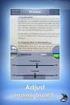 IMPOSTAZIONI SCANSIONE DOCUMENTI ED UPLOAD IN PROCEDURA SEAC Attività CAF 00 N COPIA CONTROLLATA NON CONTROLLATA SI DISTRIBUITO A Ufficio Qualità 31/03/2015 IN DATA Rev.* Data Causale Redazione Verifica
IMPOSTAZIONI SCANSIONE DOCUMENTI ED UPLOAD IN PROCEDURA SEAC Attività CAF 00 N COPIA CONTROLLATA NON CONTROLLATA SI DISTRIBUITO A Ufficio Qualità 31/03/2015 IN DATA Rev.* Data Causale Redazione Verifica
Installazione e configurazione DSFPA (Datasoftware Fattura Pubblica Amministrazione)
 Installazione e configurazione DSFPA (Datasoftware Fattura Pubblica Amministrazione) L installazione del software DSFPA avviene in linea generale in due momenti: 1) Installazione lato server, in cui viene
Installazione e configurazione DSFPA (Datasoftware Fattura Pubblica Amministrazione) L installazione del software DSFPA avviene in linea generale in due momenti: 1) Installazione lato server, in cui viene
Provincia di Genova Area 10 - Politiche Formative e Istruzione
 Provincia di Genova Area 10 - Politiche Formative e Istruzione Piano provinciale delle politiche formative e del lavoro e dei servizi per l impiego Risorse annualità 2006 Fondo Sociale Europeo P.O.R. Obiettivo
Provincia di Genova Area 10 - Politiche Formative e Istruzione Piano provinciale delle politiche formative e del lavoro e dei servizi per l impiego Risorse annualità 2006 Fondo Sociale Europeo P.O.R. Obiettivo
SPESOMETRO 2013 FLUSSO SEMPLIFICATO (Agg.to al 02/04/2014)
 SPESOMETRO 2013 FLUSSO SEMPLIFICATO (Agg.to al 02/04/2014) Verificare di aver installato Contabilità 12.15 (Contabilità Guida Informazioni) 1) Verifica Codici IVA Personalizzati (se gestiti dall utente)
SPESOMETRO 2013 FLUSSO SEMPLIFICATO (Agg.to al 02/04/2014) Verificare di aver installato Contabilità 12.15 (Contabilità Guida Informazioni) 1) Verifica Codici IVA Personalizzati (se gestiti dall utente)
Mon Ami 3000 POS Collegamento a registratori di cassa in modalità stampante fiscale
 Mon Ami 000 POS Collegamento a registratori di cassa in modalità stampante fiscale Prerequisiti L opzione POS è disponibile per i pacchetti Vendite, Azienda Light e Azienda Pro. Per eseguire correttamente
Mon Ami 000 POS Collegamento a registratori di cassa in modalità stampante fiscale Prerequisiti L opzione POS è disponibile per i pacchetti Vendite, Azienda Light e Azienda Pro. Per eseguire correttamente
Capitolo 19: Creazione del layout di stampa
 Capitolo 19: Creazione del layout di stampa Avviate MasterChef dall icona presente sul vostro Desktop. Nota: Se state utilizzando una versione dimostrativa, una volta caricato il programma, un messaggio
Capitolo 19: Creazione del layout di stampa Avviate MasterChef dall icona presente sul vostro Desktop. Nota: Se state utilizzando una versione dimostrativa, una volta caricato il programma, un messaggio
per ulteriori informazioni consultare la guida disponibile on line all indirizzo:
 GYMCOD Cos è e a cosa serve GymCod è un programma che consente di eseguire in modo semplice l operazione di codifica delle tessere/bracciali dell impianto con pochi click del mouse. Come si installa 1.
GYMCOD Cos è e a cosa serve GymCod è un programma che consente di eseguire in modo semplice l operazione di codifica delle tessere/bracciali dell impianto con pochi click del mouse. Come si installa 1.
Manuale di Aggiornamento BOLLETTINO. Rel DATALOG Soluzioni Integrate a 32 Bit
 KING Manuale di Aggiornamento BOLLETTINO Rel. 5.10 DATALOG Soluzioni Integrate a 32 Bit - 76 - Manuale di Aggiornamento 3 VENDITE ORDINI MAGAZZINO 3.1 Ricerca Dati Articoli [5.10.0/3] Per effettuare una
KING Manuale di Aggiornamento BOLLETTINO Rel. 5.10 DATALOG Soluzioni Integrate a 32 Bit - 76 - Manuale di Aggiornamento 3 VENDITE ORDINI MAGAZZINO 3.1 Ricerca Dati Articoli [5.10.0/3] Per effettuare una
Software EasyTool Professional
 Il software EasyTool Professional consente di effettuare, attraverso il PC, tutte le operazioni di configurazione, programmazione e manutenzione del sistema By-me in alternativa alla centrale. L applicativo
Il software EasyTool Professional consente di effettuare, attraverso il PC, tutte le operazioni di configurazione, programmazione e manutenzione del sistema By-me in alternativa alla centrale. L applicativo
CONFIGURAZIONE SERVIZIO POSTECOM
 CONFIGURAZIONE SERVIZIO POSTECOM Per coloro che hanno un ingente flusso di verbali da gestire e pertanto si trovano quotidianamente alle prese con costi dovuti alla stampa e alla spedizione dei verbali
CONFIGURAZIONE SERVIZIO POSTECOM Per coloro che hanno un ingente flusso di verbali da gestire e pertanto si trovano quotidianamente alle prese con costi dovuti alla stampa e alla spedizione dei verbali
LA FATTURAZIONE ELETTRONICA ALLA PUBBLICA AMMINISTRAZIONE
 LA FATTURAZIONE ELETTRONICA ALLA PUBBLICA AMMINISTRAZIONE Coloro che hanno rapporti di fornitura con la Pubblica Amministrazione e necessitano di fatturare nei confronti di tali soggetti sono obbligati
LA FATTURAZIONE ELETTRONICA ALLA PUBBLICA AMMINISTRAZIONE Coloro che hanno rapporti di fornitura con la Pubblica Amministrazione e necessitano di fatturare nei confronti di tali soggetti sono obbligati
Capitolo 23: Modulo di offertistica - modifica sconti
 Capitolo 23: Modulo di offertistica - modifica sconti Avviate MasterChef dall icona presente sul vostro Desktop. Nota: Se state utilizzando una versione dimostrativa, una volta caricato il programma, un
Capitolo 23: Modulo di offertistica - modifica sconti Avviate MasterChef dall icona presente sul vostro Desktop. Nota: Se state utilizzando una versione dimostrativa, una volta caricato il programma, un
Mod DS A LBT 8563 SOFTWARE DI PROGRAMMAZIONE PER MODULO DI CHIAMATA E CENTRALINO 2VOICE
 Mod. 1083 DS 1083-022A LBT 8563 SOFTWARE DI PROGRAMMAZIONE PER MODULO DI CHIAMATA E CENTRALINO 2VOICE IndICE 1. DESCRIZIONE GENERALE...2 1.1 Requisiti di sistema...2 1.2 Installazione...2 2. PROGRAMMAZIONE
Mod. 1083 DS 1083-022A LBT 8563 SOFTWARE DI PROGRAMMAZIONE PER MODULO DI CHIAMATA E CENTRALINO 2VOICE IndICE 1. DESCRIZIONE GENERALE...2 1.1 Requisiti di sistema...2 1.2 Installazione...2 2. PROGRAMMAZIONE
Lavori di Fine Anno 2014 CUBE AUTOTRASPORTI CUBE AZIENDA CUBE TAGLIE & COLORI
 Lavori di Fine Anno 2014 CUBE AUTOTRASPORTI CUBE AZIENDA CUBE TAGLIE & COLORI SOMMARIO Introduzione... 3 1. Ditte con esercizio contabile coincidente con l anno solare (01/01/..- 31/12/..)... 4 2. Ditte
Lavori di Fine Anno 2014 CUBE AUTOTRASPORTI CUBE AZIENDA CUBE TAGLIE & COLORI SOMMARIO Introduzione... 3 1. Ditte con esercizio contabile coincidente con l anno solare (01/01/..- 31/12/..)... 4 2. Ditte
Gestione rubrica. Guida per l'amministratore
 Gestione rubrica Guida per l'amministratore Novembre 2012 www.lexmark.com Sommario 2 Sommario Panoramica... 3 Uso di Gestione rubrica...4 Configurazione del controllo di accesso dall'applicazione... 4
Gestione rubrica Guida per l'amministratore Novembre 2012 www.lexmark.com Sommario 2 Sommario Panoramica... 3 Uso di Gestione rubrica...4 Configurazione del controllo di accesso dall'applicazione... 4
Rete Sicura Plus. Guida d installazione ed attivazione del servizio
 Rete Sicura Plus Guida d installazione ed attivazione del servizio Come avviare l'installazione Per installare il prodotto, sono necessari: a. Una connessione internet b. Una chiave di abbonamento valida
Rete Sicura Plus Guida d installazione ed attivazione del servizio Come avviare l'installazione Per installare il prodotto, sono necessari: a. Una connessione internet b. Una chiave di abbonamento valida
DISTRIBUZIONE PER L INFORMATICA MOBILE MANUALE CODICE QUANTITÀ
 DISTRIBUZIONE PER L INFORMATICA MOBILE MANUALE CODICE QUANTITÀ MARZO 2014 SOMMARIO AVVIO E ATTIVAZIONE... 3 MENU PRINCIPALE... 4 INSERIMENTO DATI... 4 LETTURE... 6 IMPORTAZIONE / ESPORTAZIONE DATI... 7
DISTRIBUZIONE PER L INFORMATICA MOBILE MANUALE CODICE QUANTITÀ MARZO 2014 SOMMARIO AVVIO E ATTIVAZIONE... 3 MENU PRINCIPALE... 4 INSERIMENTO DATI... 4 LETTURE... 6 IMPORTAZIONE / ESPORTAZIONE DATI... 7
Utilizzo della SAPGUI ed accesso al sistema SAPLight
 Utilizzo della SAPGUI ed accesso al sistema SAPLight Indice ACCESSO AL SISTEMA... 3 LE BARRE COMUNI... 6 IA VOCE DI MENÙ SISTEMA... 8 IA VOCE DI MENÙ HELP... 9 IL PULSANTE DI CONFIGURAZIONE DELLA SAPGUI...
Utilizzo della SAPGUI ed accesso al sistema SAPLight Indice ACCESSO AL SISTEMA... 3 LE BARRE COMUNI... 6 IA VOCE DI MENÙ SISTEMA... 8 IA VOCE DI MENÙ HELP... 9 IL PULSANTE DI CONFIGURAZIONE DELLA SAPGUI...
Toyger. Come si presenta L area dello schermo è divisa in due parti: 1. A sinistra la finestra dei risultati. 2. A destra l area dei pulsanti.
 Toyger Descrizione Toyger è un applicazione studiata per realizzare un valido ed economico retrofit da applicare a durometri per misure di durezza Brinell e Vickers. È fornito preinstallato su Tablet con
Toyger Descrizione Toyger è un applicazione studiata per realizzare un valido ed economico retrofit da applicare a durometri per misure di durezza Brinell e Vickers. È fornito preinstallato su Tablet con
COMUNICAZIONE IVA TABELLE ELABORAZIONE
 COMUNICAZIONE IVA La Comunicazione Annuale Dati IVA si esegue tramite la voce di menù DR Comunicazione IVA Il menù si compone delle seguenti funzioni: Tabelle Elaborazione Immissione/Revisione Impegno
COMUNICAZIONE IVA La Comunicazione Annuale Dati IVA si esegue tramite la voce di menù DR Comunicazione IVA Il menù si compone delle seguenti funzioni: Tabelle Elaborazione Immissione/Revisione Impegno
CORSO ACCESS PARTE IV
 Creazione di un database / gestione tabelle Per creare un nuovo database Menu File Selezionare Nuovo Scegliere Database vuoto nella scheda Generale e confermare con Ok Impostare il nome e il percorso nella
Creazione di un database / gestione tabelle Per creare un nuovo database Menu File Selezionare Nuovo Scegliere Database vuoto nella scheda Generale e confermare con Ok Impostare il nome e il percorso nella
Manuale versione Mobile (Smartphone Tablet)
 Manuale versione Mobile (Smartphone Tablet) Introduzione La versione mobile è una versione del gestionale Reali studiata apposta per l utilizzo da dispositivi mobili quali smartphone e tablet. La base
Manuale versione Mobile (Smartphone Tablet) Introduzione La versione mobile è una versione del gestionale Reali studiata apposta per l utilizzo da dispositivi mobili quali smartphone e tablet. La base
